À partir de Windows Vista, le système d'exploitation peut afficher la disponibilité Internet via une icône en plus d'un indicateur de connexion réseau. Windows peut vérifier si Internet est en panne et que seul le réseau local est disponible. Si Internet n'est pas disponible, vous verrez une icône d'avertissement jaune sur l'icône de réseau par défaut dans la barre des tâches. Lorsque Internet fonctionne, vous ne voyez que l'icône du réseau - filaire ou sans fil. Si vous n'êtes pas satisfait de voir cette icône de superposition jaune au-dessus de l'icône de réseau, voici comment vous pouvez la désactiver.
![]()
Heureusement, cela peut être fait avec un simple ajustement du registre.
- Ouvert Éditeur de registre .
- Accédez à la clé de registre suivante:
HKEY_LOCAL_MACHINE SOFTWARE Policies Microsoft Windows Network Connections
Pointe: Comment accéder à la clé de registre souhaitée en un seul clic .
Si vous ne disposez pas d'une telle clé de registre, créez-la simplement. - Dans le volet droit, créez une nouvelle valeur DWORD nommée NC_DoNotShowLocalOnlyIcon . Réglez-le sur 1.
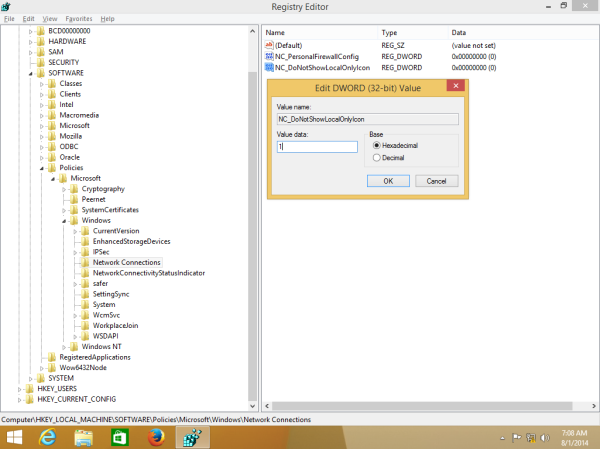
- Fermez l'éditeur de registre et redémarrer le shell Explorer . Dans certains cas, vous devrez peut-être redémarrer Windows .
La superposition jaune disparaîtra.
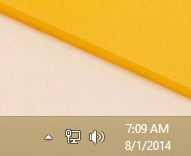
Vous pouvez gagner du temps et utiliser Winaero Tweaker à la place. Il est livré avec la fonctionnalité suivante:
como comprobar que ram tengo windows 10
![]()
Vous pouvez le télécharger ici: Télécharger Winaero Tweaker .
como ver deportes fox sin cable
C'est ça. Cette astuce fonctionne sous Windows 7 et Windows 8.









